SETTING MIKROTIK DASAR SEBAGAI HOTSPOT
Assalamualaikum Wr. Wb.
Sebelum melakukan setting MikroTik, pastikan kita sudah mengerti maksud dan tujuan dari penggunaan MikroTik yang akan kita konfigurasi.
Selain itu, kita harus memahami dan mengerti IP yang
diberikan oleh ISP/PROVIDER, menggunakan IP static atau dinamyc. Buat topologi
jaringan sesuai dengan kebutuhan masing-masing ruangan dan berapa jumlah user/PC yang
akan mengakses pada masing-masing ruangan tersebut.
Berikut langkah-langkah pengkonfigurasian MikroTik sebagai Hotspot :
1. Pastikan IP laptop sudah dikonfigurasi disesuaikan 1 subnet
dengan IP default dari mikrotik (192.168.88.1). misal, : 192.168.88.1
2. Buka winbox, lakukan neighbor (menu kotak) pilih koneksi
dengan menggunakan MAC Address. User password default mikrotik “admin” password
“kosongkan”.
3. Pada saat winbox sudah terbuka pertama kali “remove default
configuration” > exit dan connect kembali langkah.
4. Berikan nama identitas untuk masing2 ethernet pada mikrotik. Interfaces > berikan comentar untuk
masing2 ether (tekann C).
Misal :
- Eth1 = WAN
- Eth2 = NOC
- Eth3 = R.kepsek + TU
- Eth4 = R.guru
- Eth5 = R.kelas
- wlan1 = HOTSPOT
5. Berikan IP untuk masing2 interface sesuai dengan
kebutuhan topologi yang sudah
direncanakan beserta jumlah PC/user yang akan mengakses. IP Address > (+)
6. Lalu atur DNS, misal :
8.8.8.8, 8.8.4.4. kemudian centang apada kalimat "Allow Remote Request."
7. lakukan konfigurasi Eth WAN yang
mengarah ke internet :
a) Apabila menggunakan IP Dynamic (DHC) aktifkan : IP > DHCP Client > atur Ethernet yang mengarah ke Wan. Secara otomatis kita sudah mendapatkan IP pada interface yang mengarah ke Wan beserta Gateway-nya.
b) Apabila menggunakan IP static, pastikan kita sudah mengetahui berapa Ip yang diberikan oleh ISP/Provider, misal IP public : 192.168.12.233/24 dengan gateway 192.168.12.1, maka isikan IP yang diberikan pada Ethernet WAN kemudian masukkan gateway dari ISP 192.168.12.1 : IP > Routes > Gateway > Eth WAN.
Namun, kali ini saya menggunakan IP dynamic. Sehingga muncul gambar tampilan seperti di bawah ini ketika kita memilih menu DHCP Cleint.
langsung klik Apply > OK
8. Kemudian
klik pada menu IP > DHCP Server (+).
9. Lalu
pilih menu IP > Routes, isikan Dst Address : 0.0.0.0/0, gateway :
192.168.12.1 (sesuaikan dengan IP ISP masing-masing).
10. Agar PC dari client dapat
mengakses ke internet, lakukan pengaturan firewall : IP
> Firewall > (tab ) NAT > Chain -
srcnat > Out interface - eth1 > Action - Masquarade.
11. Kemudian uji koneksi dengan
memilih menu New Terminal. Misal : ping google.com
12. Kemudian buka menu IP > Hotspot
(lalu isikan “wlan1” pada kolom HotSpot interface), kemudian isikan DNS, username berikut
passwordnya.
13. Masih di menu Hotspot, klik pada
menu User Profiles > pada kolom shared isikan jumlah user yang kita
inginkan. ( misal disini saya meng-availablekan untuk 15 user saja ).
14. Kemudian klik pada menu Server
Profile > (double click hsprof1 ) > LOGIN > hilangi centangan pada
Cookie.
15. Langkah selanjutnya, pilih menu
wireless > wlan1. Kolom-kolom yang harus rubah/diisi :
- Mode : ap bridge
- Band : 2Ghz-B/N/G
- Frequency : 2427 (pilih
frequency yang paling sedikit dipakai)
- SSID : MikroTik-TKJ-Ngawen ( isikan SSID sesuai yang diinginkan )
Wassalamualaikum Wr. Wb.







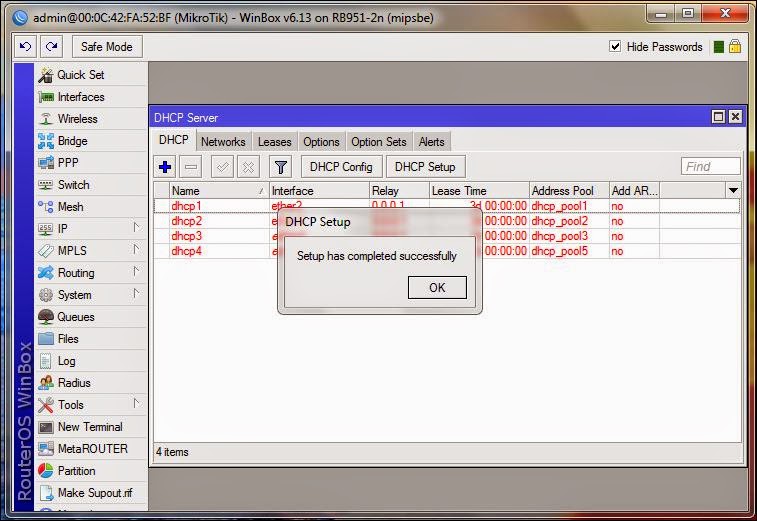




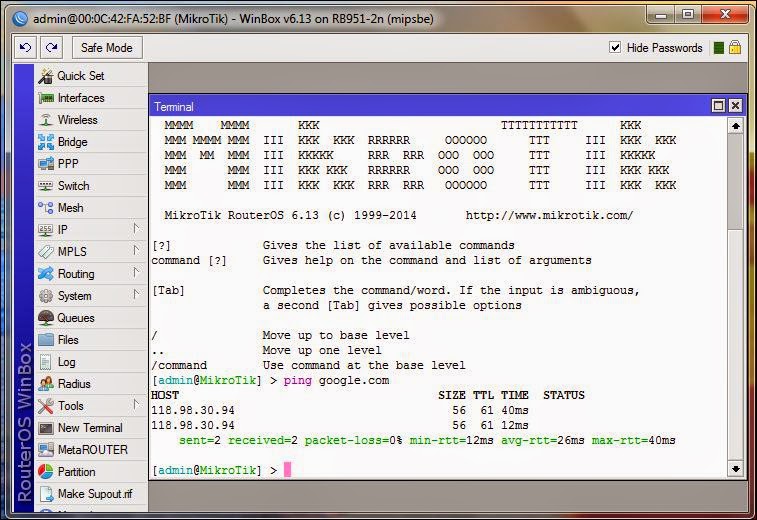

.JPG)










6 comments:
mba gimana caranya buat hotspot untuk virtual acces point pada mikrotik
goooooooodddd
sip...
sip...
mba gimana cara reset ip adress yang telah ke reset di microtik board ini ya thanks
bagus cok
Post a Comment